电脑初始化设置
1. 开机的时候跳过联网
按住shift + Fn + F10调出命令行,然后输入OOBE\BYPASSNRO,重启后在联网界面即出现“我没有Internet连接”选项,点击跳转到下一页继续点击“继续执行受限设置”。剩余步骤按常规操作。
2. 设置里需要修改的默认设置
“隐私和安全性”—>windows权限里的下面四项能关掉的都关掉
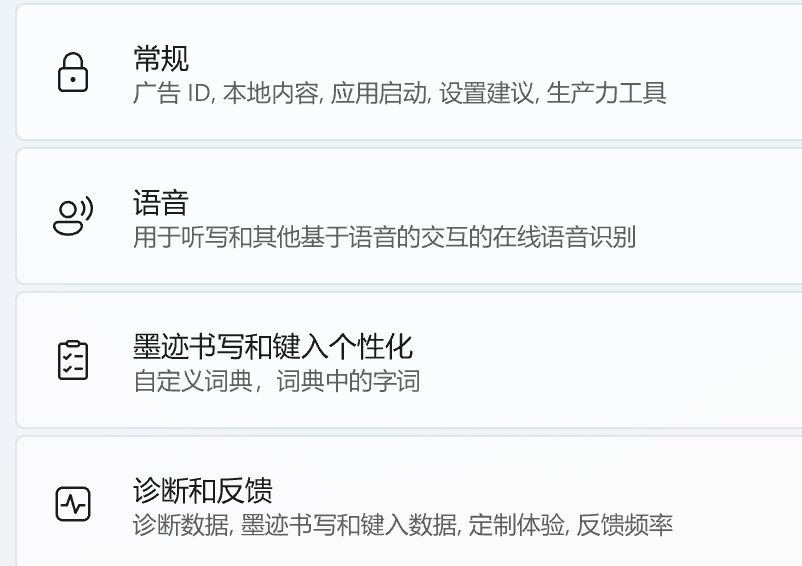
3. 针对磁盘的修改
在D盘新建几个目录:
DevelopEnv:存放编程环境,Python、Java、C++的那些安装包
FileApp:存放各种电脑文件的安装配置文件
FileDocument:存放各种电脑文档
FileDevelop:存在编程文件
FileDownload:存放各种下载的安装包
FileUsers:创建完该目录之后,再分别新建“桌面”、“文档”、“图片”、“下载”、“音乐”、“视频”六个文件夹,然后把快速访问栏里对应的文件位置从C盘分别修改为刚创建的目录位置
4. 文件夹选项设置
打开文件资源管理器时打开:选择“此电脑”,隐私里面把三个√取消掉
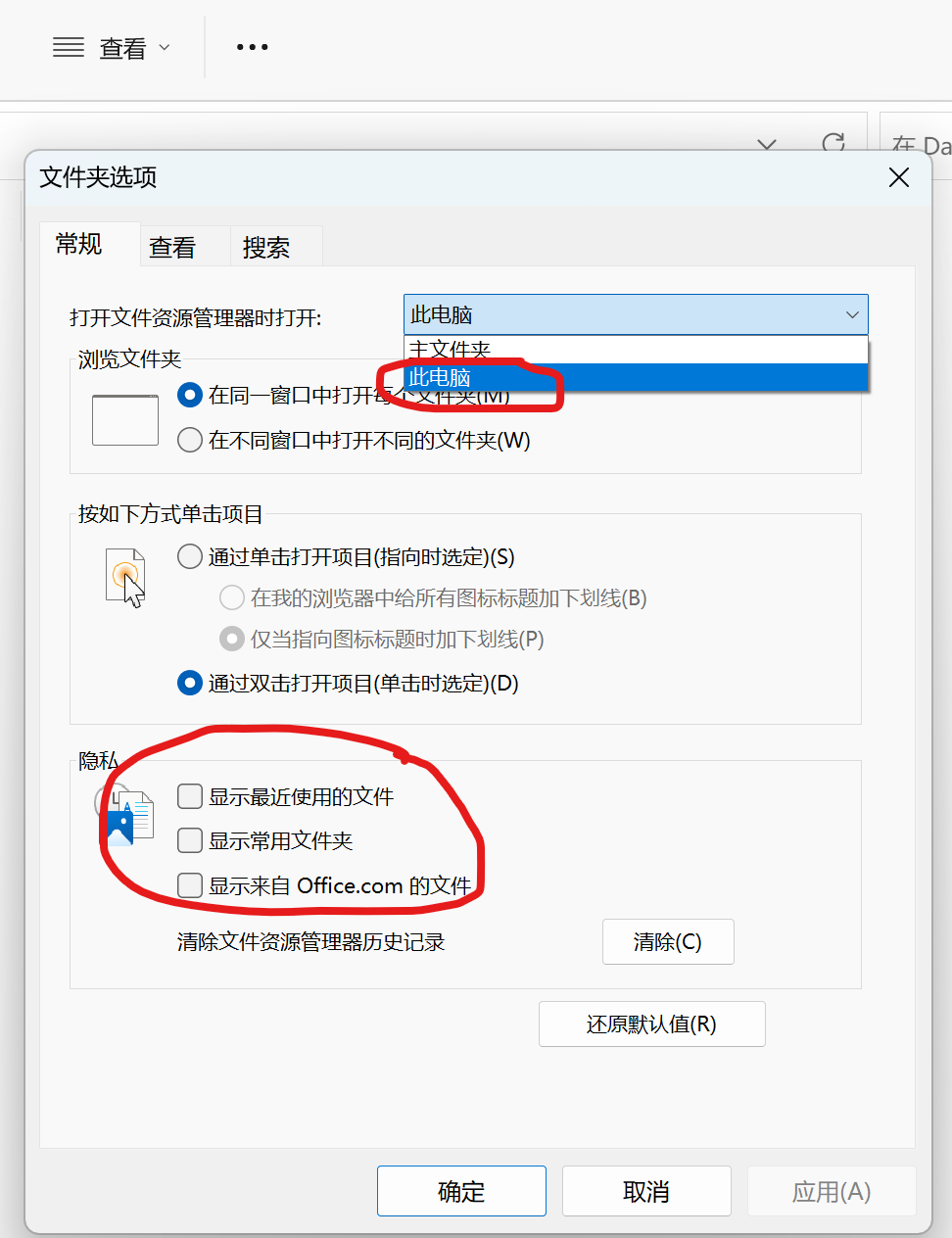
5. 下载的软件
首先:下载软件后一定要把软件里面的默认文件下载位置改到D盘!!!
日用软件:QQ、微信、网易云、腾讯会议、百度网盘、
学习软件:XMind、福昕PDF阅读器、小绿鲸、zotero、Typora
开发软件:Python、Java、mingw64、Anaconda、Git、PyCharm、IntelliJ IDEA、VSCode、Xshell、Xftp、
Typora初始化设置
1. 通用
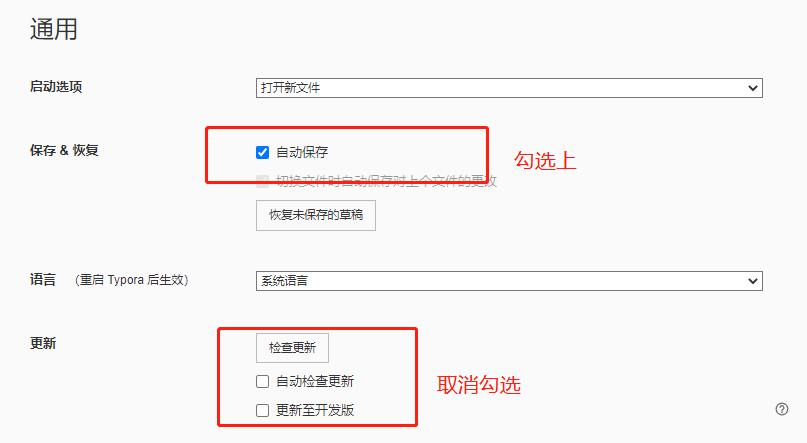
2. 外观
选GitHub主题

点击打开主题文件夹,对github.css文件进行一些设置
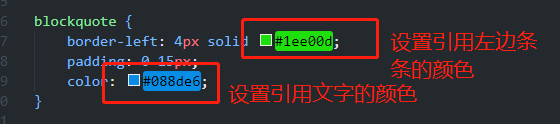
3. 编辑器
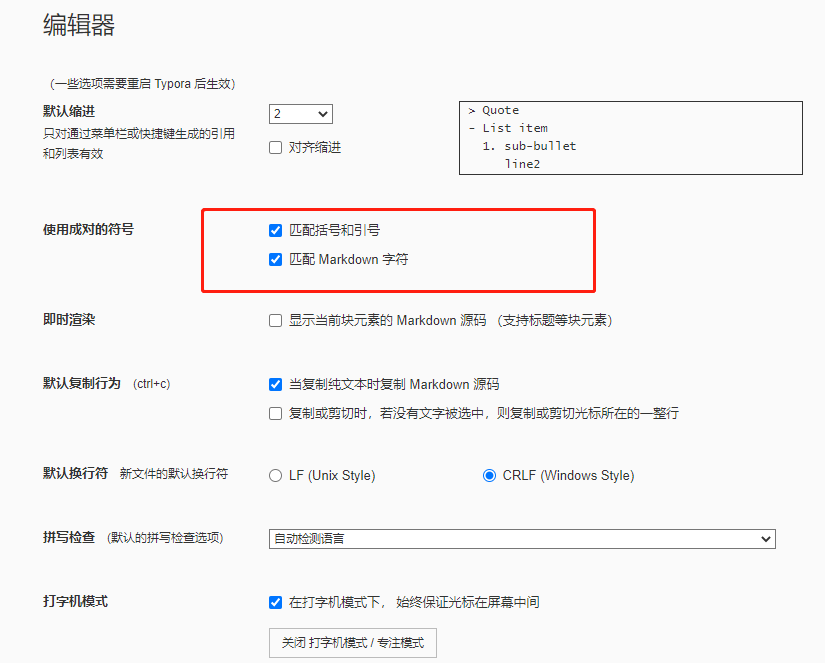
4. 图像
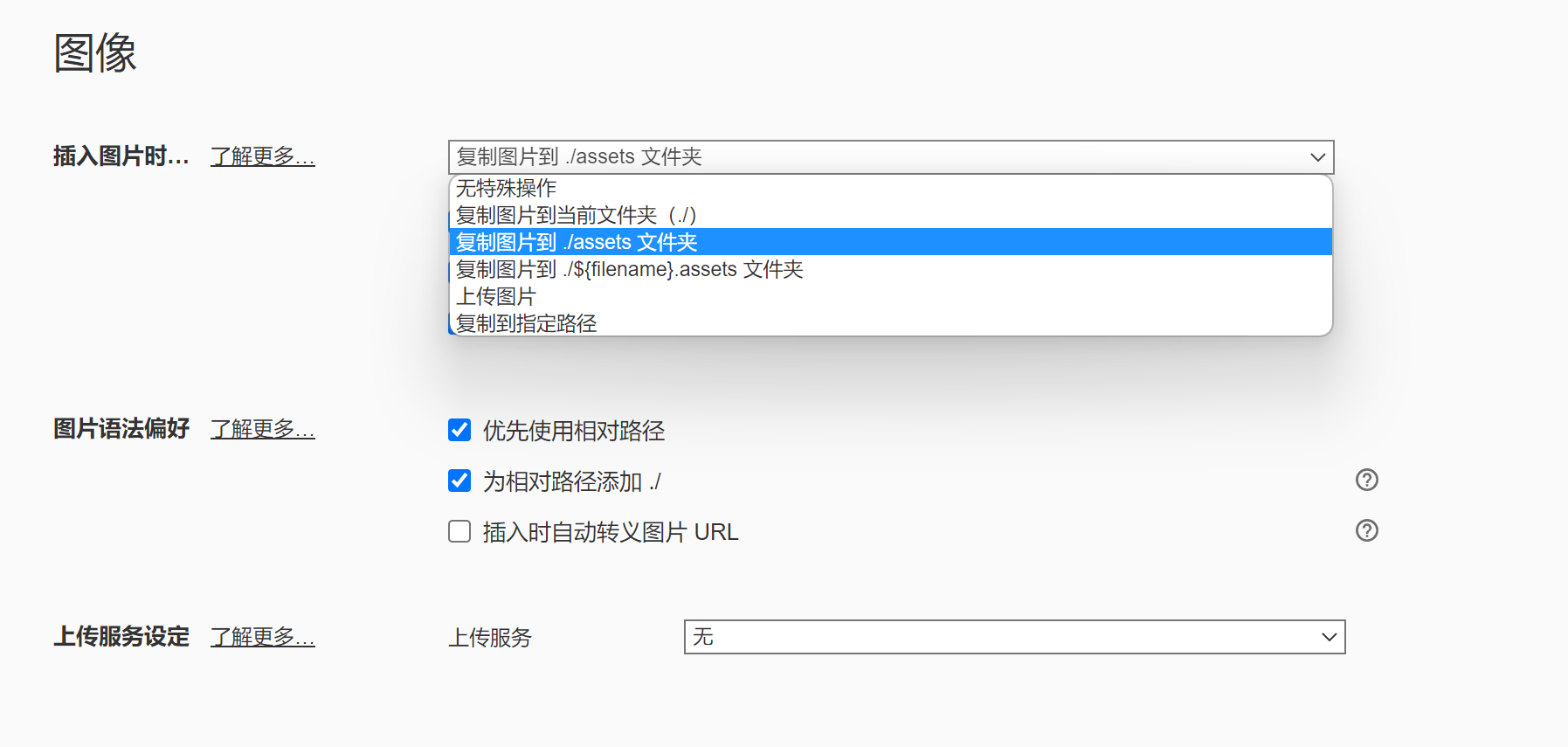
5. markdown
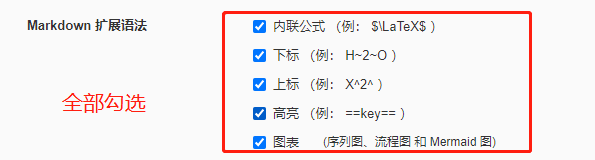
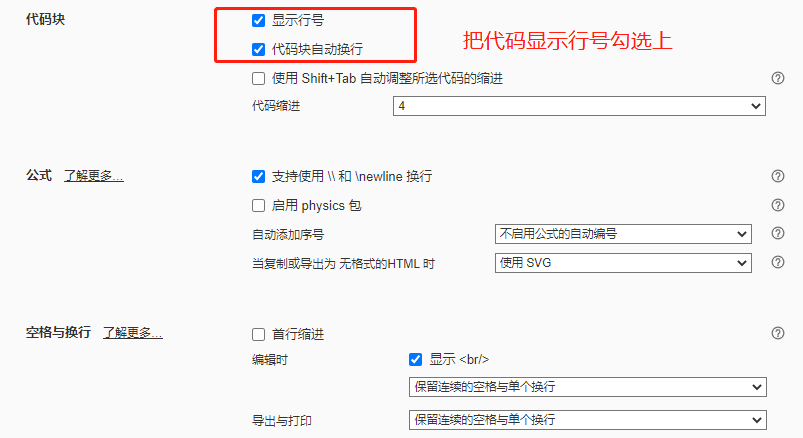
常用插件集合
Jet Brains插件
提升编程幸福感:
smart input
Translation
Rainbow Brackets
CodeGlance Pro
编码必备
- Vue.js:写Vue常用
- String Manipulation:字符串处理插件
VS Code插件
- Colors HIghlight
- CodeSnap
- Markdown all in one
- open in browser
